在VMware里新建虚拟机向导时会让选择是否预分配虚拟磁盘空间(preallocate for virtual disk),如果选是,VMware将立即分配所有空间(Allocate all disk space now);否则虚拟机文件将随着虚拟系统使用而增大。顺便说一下,这里VMware好像有个奇怪的限制:FAT32支持最大文件是4G,而如果不选把磁盘分割为2G文件(split disk into 2GB files),在FAT32盘中保存虚拟机就会提示“目标文件系统不支持大文件”。不知道软件是出于怎样的考虑。
如果选择了不立即分配空间,那使用了一阵子虚拟机后,你会就发现虚拟机文件只增不减,远大于虚拟系统中已使用的空间;还有虚拟系统运行速度逐渐下降,这样可能造成很多不便。这时可以对虚拟磁盘/分区进行整理和压缩:整理(Defragment)在虚拟机设置中的虚拟磁盘设置可以找到,关键是保持磁盘数据的连续性,可以提高磁盘性能。压缩(Shrink)功能可以收回虚拟系统中未使用的空间,使虚拟机文件大小与虚拟系统已占用空间基本一致。
想要压缩vmware生成的虚拟机系统镜像文件,那么就必须安装vmware-tools,并使用这个工具包里面的vmware-toolbox工具来进行压缩。那么从网上首先下载vmware-tools镜像文件,如果懒得在网上搜索,可以直接使用vmware提供的相关功能进行下载。
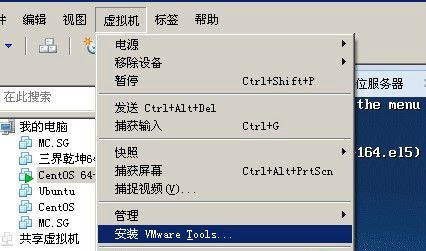
如果vmware发现本地没有vmware-tools文件,将自动到官方网站下载,下载完后,vmware将自动载入该镜像文件,那么现在打开虚拟机电源,进入到虚拟机中,由于在windows系统下和图形界面的linux中安装vmware-tools比较简单,这里我就不再说明,对此感兴趣的看客可以从网上搜索。
我当前使用的系统版本是64位CentOS server版linux,成功登陆系统以后首先把vmware中载有vmware-tools的虚拟光驱挂载上,在这之前可以打开vmware的设置面板,然后查看光驱项进行文件确认。
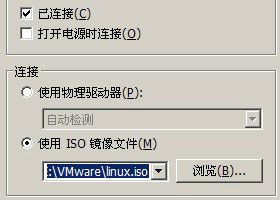
在命令行中输入mount -t iso9660 /dev/cdrom /mnt/cdrom,这样linux.iso文件中的内容就被挂载到了虚拟机系统中的/mnt/cdrom目录下,如果是debian操作系统,可以直接使用mount /media/cdrom命令挂载光驱,ubuntu系统就用mount /dev/cdrom /media/cdrom命令,现在进入到光盘目录下,查看里面的文件。

那么使用cp VMwareTools-8.8.2-590212.tar.gz /tmp命令把tar文件复制到系统的/tmp目录下,然后进入到tmp目录,使用tar -zxvf VMwareTools-8.8.2-590212.tar.gz命令对其进行解压。解压完成后在解压目录会自动生成一个名为vmware-tools-distrib的目录。

进入到该目录下,为安装文件vmware-install.pl文件赋予运行权限,并运行它。
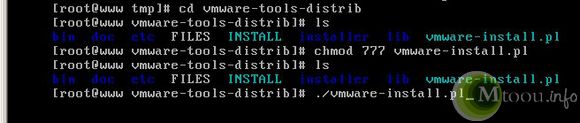
运行过程中,有几个设置需要安装者参与,如果懒得设置,就直接按回车让其默认。第一次是让选择所生成的二进制文件所在目录,默认是/usr/bin目录。

第二次是让选择要在哪个目录里生成vmware-tools的启动文件,目录从rc0.d到rc6.d可供选择,默认是rc.d,这个其实是设置vmware-tools的开机自动启动的优先级,不想改的话就按回车进行默认生成。
![]()
第三次是让选择开机运行脚本所在的目录,依然默认吧。

第四个是指定后台运行文件所在目录,默认安装在/usr/sbin目录中。

第五个是指定vmware-tools库文件所在目录,默认好了,由于目录不存在,后面会提示是否要创建,那么输入yes让其创建就行了。

第六个是指定要生成的一些帮助和学习文档所在目录,默认安装,同样因目录不存在系统询问是否要创建,同上输入yes让其创建。
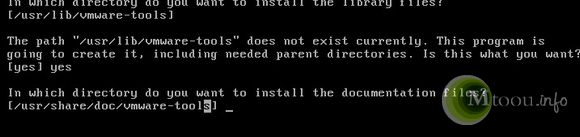
最后还要配置vmware的功能项,直接按照提示配置好了,不再介绍。出现如下界面,证明vmware-tools安装完成。
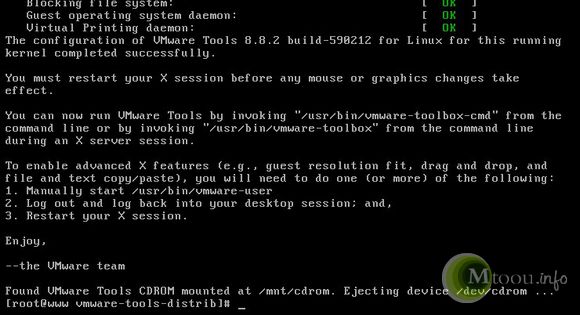
精彩内容,请点击下一页!
